
Meldingen voor herinneringen beantwoorden op de Mac
Je kunt meldingen als voltooid markeren, uitstellen, bekijken en de weergave ervan rechtsboven in het scherm aanpassen.
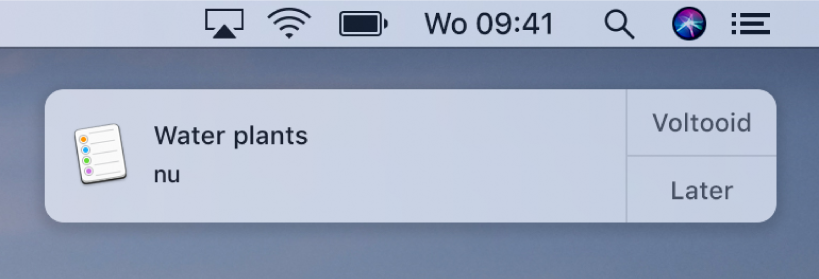
De weergave van meldingen wijzigen
Je kunt meldingen weergeven als banner of als waarschuwingsbericht, alle meldingen stoppen en nog veel meer.
Zie Het paneel 'Berichtgeving' in Systeemvoorkeuren voor meer informatie over het wijzigen van voorkeuren voor herinneringsmeldingen.
Meldingen als voltooid markeren, uitstellen of weergeven
Voer in het programma Herinneringen ![]() op de Mac een of meer van de volgende stappen uit:
op de Mac een of meer van de volgende stappen uit:
Een herinnering als voltooid markeren: Klik op 'Voltooid' of klik op de titel van de melding en selecteer vervolgens de cirkel
 naast de naam van de herinnering.
naast de naam van de herinnering.Later opnieuw een herinnering ontvangen: Klik op 'Later' en geef vervolgens aan hoe snel de melding opnieuw moet worden weergegeven: over 5 minuten, over 1 uur of morgen.
Een herinnering ontvangen zolang de herinnering niet als voltooid is gemarkeerd: Klik op 'Later' en kies 'Negeer'. De melding verschijnt de volgende keer dat je de Mac uit de sluimerstand haalt, of wanneer je uitlogt en weer inlogt, of de Mac opnieuw opstart.
De details van de melding bekijken in Herinneringen: Klik op de titel van de melding. Je kunt dit doen als je de melding wilt verwijderen (in plaats van de melding als voltooid te markeren) of als je de details van de melding wilt wijzigen.
Alle meldingen voor herinneringen weergeven: Klik op het symbool van Berichtencentrum
 rechtsboven in het scherm en klik op 'Meldingen'.
rechtsboven in het scherm en klik op 'Meldingen'.Nu geen meldingen: Je kunt de weergave van meldingen stoppen of onderbreken. Zie Meldingen ontvangen of stopzetten.